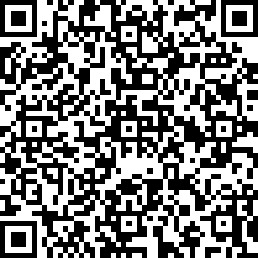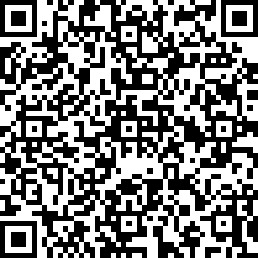不同的设备与MAXHUB会议平板有不同的交互连接模式。为了让大家掌握MAXHUB的传屏功能,我们先来看看如何使用移动终端和MAXHUB会议平板之间的互动传屏。
第一步:了解设备
移动终端的普及率越来越高,移动终端在我们生活中所占的比重也越来越高。很多人习惯将数据和文件直接存储在移动终端中,方便随时访问和传输。因此,会议对移动设备的需求不容小觑。MAXHUB在设置无线传屏设备范围时,也对移动端给予了足够的重视和支持。目前MAXHUB会议平板的无线传屏功能支持的移动终端有手机和平板,系统也有常用的Android和IOS,可以说使用起来非常方便。
第二步:设备的连接
MAXHUB会议平板和移动设备的连接方式并不区分手机和平板,但确实区分了移动系统。我们先来看Android。安卓设备需要在商城下载一个无线传屏APP,可以直接在商城搜索,也可以扫码下载。下载APP后,打开APP,直接选择传屏功能,扫描会议平板上的二维码,就可以直接在MAXHUB会议平板的屏幕上分享投影了。
第三步:IOS设备的连接
与Android系统设备不同,IOS可以在设置中打开WIFI,然后连接会议平板的热点,打开屏幕图像,然后选择MAXHUB设备进行截屏分享。
第四步:传屏
MAXHUB的无线传屏功能支持八台不同的设备同时连接到会议板,然后轮流演示设备共享的信息。同时,四台设备可以用四屏同时在屏幕上演示,非常方便。移动终端在会议平板的屏幕上共享信息,会议平板的界面可以由移动终端直接控制。但是,这种操作是双向的,可以交互使用。在使用过程中,可以通过MAXHUB会议平板的界面控制移动终端,因此双向交互控制的功能大大减少了会议中反复控制设备的时间,更加快捷高效。
第五步:会议记录扫码
移动设备可以通过无线屏幕传输功能在会议平板的屏幕上共享设备上的信息。在会议过程中,可以通过PPT页面批注功能对传递的信息进行批注和修改。会议结束后,这些评论和白板上的会议内容可以直接在会议平板上生成会议记录,移动设备可以通过扫码将这些记录存储在设备上,完美实现了会议平板和移动设备的互动连接。